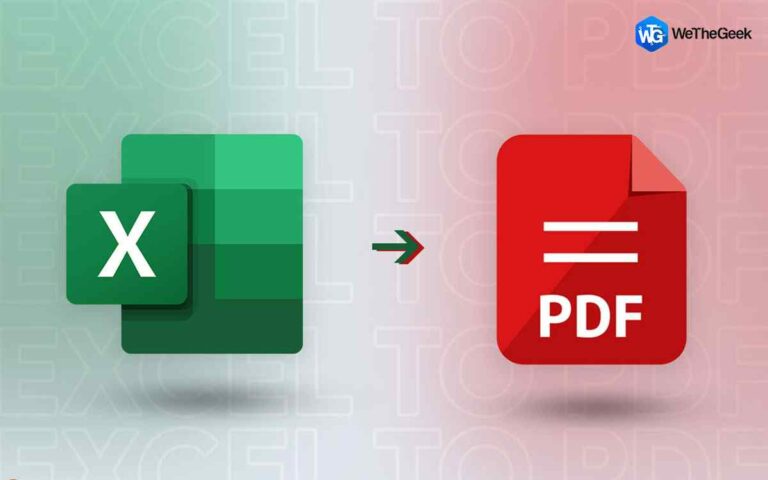MS Word открывает файлы в режиме только для чтения? Вот исправление! (6 решений)
Первоначально выпущенный в 1983 году, Microsoft Word поддерживал нас сквозь время и десятилетия. Это наше любимое место для создания или редактирования документов. Есть несколько причин непреходящей популярности MS Word на протяжении всех этих лет.
Корпорация Майкрософт постоянно продолжает делать это жизненно важное программное обеспечение лучше и эффективнее. Это позволяет нам редактировать наши документы и совместно работать над проектами, разрабатывая новые инновационные методы работы. Даже со своим самым сильным соперником — Google Docs — Word по-прежнему обещает оставаться доминирующей силой в обработке текстов, особенно в профессиональной сфере. MS Word является важной частью пакета Office 365 Suite и действительно обязательным приложением в ОС Windows.
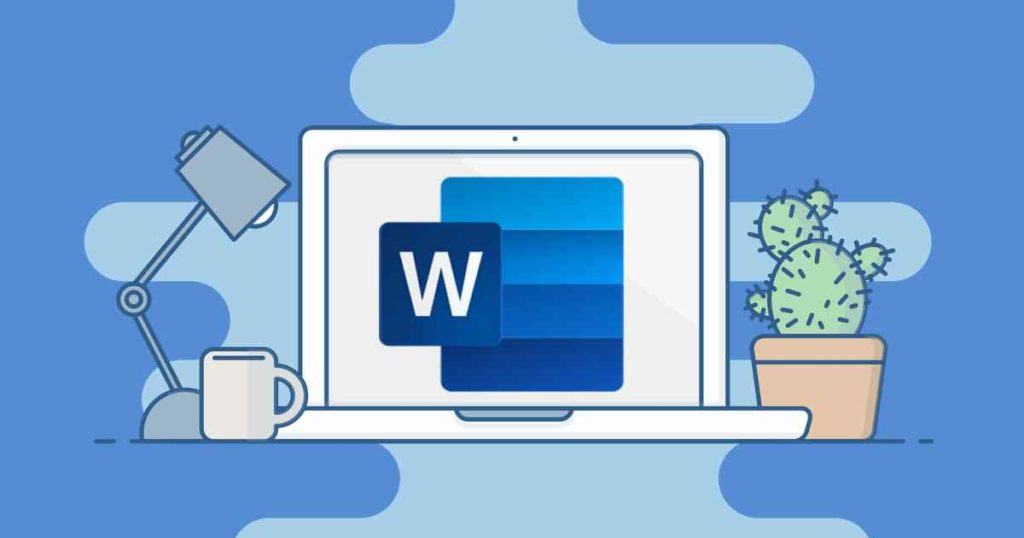
Каким бы хорошим ни было программное обеспечение, оно не защищено на 100% от ошибок и сбоев. Верно? MS Word открывает документы в режиме только для чтения? Не можете редактировать свои файлы или получить доступ к каким-либо дополнительным инструментам и функциям? Что ж, это распространенная проблема, которую можно легко исправить с помощью простого устранения неполадок.
Итак, если ваши документы MS Word автоматически открываются в режиме только для чтения, вот несколько обходных путей, которые вы можете попробовать.
Как исправить MS Word открывает файлы в режиме только для чтения
Решение 1. Просмотрите сведения о подписке на Office
Срок действия вашей подписки на Office истек? Если да, то ваши документы будут автоматически открываться в режиме только для чтения. Чтобы просмотреть сведения о подписке на свою учетную запись, выполните следующие быстрые действия:
Запустите любой предпочитаемый веб-браузер на ПК с Windows, Посетите эту ссылку и войдите в систему, используя идентификатор пользователя и пароль учетной записи Microsoft.

Перейдите в раздел «Сервисы и подписки». Нажмите на вкладку «Обзор». На вкладке «Обзор» вы найдете соответствующие сведения о подписке на учетную запись.
Если срок действия вашей подписки на Office 365 истек, немедленно продлите ее, чтобы решить проблему.
Решение 2. Настройте параметры
Если ваш документ содержит какие-либо вложения, изображения или мультимедийные файлы, настройки Word могут помешать вам открыть файл в обычном режиме. Вот как вы можете настроить параметры в приложении MS Word.
Запустите MS Word на своем устройстве. Нажмите «Файл»> «Параметры».

Теперь перейдите на вкладку «Общие». Снимите флажок «Открывать вложения электронной почты и другие нередактируемые файлы в режиме чтения».
После настройки параметра снова откройте документ и проверьте, устранена ли проблема.
Решение 3. Отключите защищенный просмотр
«Защищенный просмотр» — это дополнительная функция безопасности в Word, которая защищает ваши документы от вредоносных программ. Если MS Word обнаружит что-либо подозрительное в вашем файле, документы будут автоматически открыты в режиме только для чтения. Чтобы обойти эту функцию безопасности, вы можете попробовать отключить защищенный вид в Word.
Запустите Word и перейдите в «Файл»> «Параметры». Перейдите в раздел «Центр управления безопасностью» в левой панели меню. Нажмите на кнопку «Настройки центра управления безопасностью».

Перейдите в раздел «Защищенный просмотр».

Снимите все три параметра в разделе «Защищенный просмотр». Нажмите OK, чтобы сохранить последние изменения.
Решение 4. Изменить свойства документа
Щелкните правой кнопкой мыши файл MS Word, который открывается в режиме только для чтения, и выберите «Свойства».

Перейдите на вкладку «Общие» и снимите флажок «Только для чтения». Нажмите кнопки «ОК» и «Применить», чтобы сохранить изменения.

Повторно откройте документ и проверьте, не возникает ли проблема «Microsoft Word открывает файлы в режиме только для чтения».
Решение 5. Запустите MS Word в безопасном режиме
Если стороннее дополнение мешает работе MS Word, может помочь запуск приложения в безопасном режиме. Вот как вы можете открыть Microsoft Word в безопасном режиме:
Запустите Word и перейдите в «Файл»> «Параметры». Перейдите на вкладку «Надстройки» в левой панели меню.
Нажмите «Управление: Надстройки Com».

Снимите все надстройки в списке, а затем нажмите «ОК», чтобы запустить Word в безопасном режиме.
Решение 6. Восстановите приложение MS Word
Нажмите на значок Windows, расположенный на панели задач, и выберите «Настройки». Перейдите в «Приложения»> «Установленные приложения».
Прокрутите список приложений и найдите «Microsoft 365». Нажмите на значок с тремя точками рядом с ним и выберите «Дополнительные параметры».

Выберите «Быстрый ремонт», а затем нажмите кнопку «Восстановить», чтобы начать.
После восстановления приложения MS Word снова откройте документ и проверьте, сохраняется ли проблема.
Вывод
На этом мы завершаем наше руководство о том, как исправить проблему «Word открывает документы в режиме только для чтения» в Windows 11. Вы можете использовать любой из перечисленных выше обходных путей, чтобы открывать файлы Word в Windows без каких-либо ограничений.
Какое решение помогло вам? Не стесняйтесь делиться своими мыслями в разделе комментариев. Вы также можете найти нас на Фейсбук, Твиттер, YouTube, Инстаграм, флипборд, а также Пинтерест.